怎么用PS模糊图片边缘?
溜溜自学 平面设计 2022-05-16 浏览:1060
大家好,我是小溜,图片边缘太中规中矩了,不好看,想要让边缘模糊化怎么办?我们就来讲讲新手怎么用PS模糊图片边缘。希望本文内容对大家有所帮助。
想要更深入的了解“PS”可以点击免费试听溜溜自学网课程>>
工具/软件
硬件型号:神舟(HASEE)战神Z7-DA7NP
系统版本:Windows7
所需软件:PS CS5
方法/步骤
第1步
打开PS,文件-打开,打开一张图片;
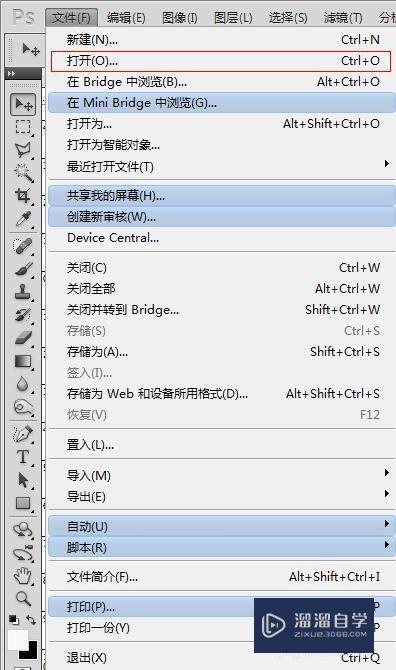
第2步
选择矩形选框工具,属性栏,羽化值设置为4,可根据需求设置不同的值,然后框选出想要羽化的区域;
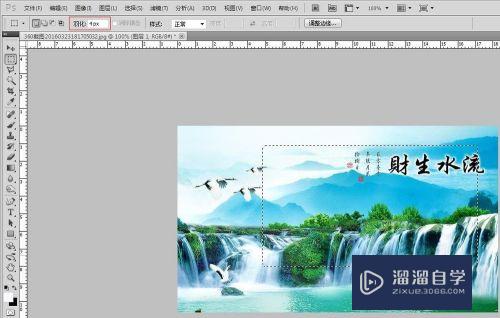
第3步
Ctrl+C复制框选的区域,Ctrl+V粘贴框选区域到新的图层;

第4步
将原图的图层左侧的“眼睛”点击闭合,我们看到羽化后的区域,边缘变得模糊;

第5步
在背景图层和羽化图层中间新建一个图层,给羽化图层添加一个背景;

第6步
选中中间图层,Alt+Delete使用前景色(白色)把图层变为白色,我们现在看,羽化的效果就出来了,还可以选择设置前景色为其他颜色来进行反衬。

注意/提示
好了,以上就是“怎么用PS模糊图片边缘?”这篇文章全部内容了,小编已经全部分享给大家了,还不会的小伙伴们多看几次哦!最后,希望小编今天分享的文章能帮助到各位小伙伴,喜欢的朋友记得点赞或者转发哦!
相关文章
距结束 04 天 15 : 34 : 37
距结束 00 天 03 : 34 : 37
首页








